Betulkan Ralat Server DNS tidak bertindak balas di Windows 10
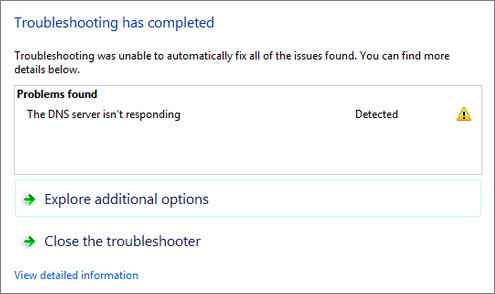
- 1956
- 260
- Ronnie Hermann
Semasa cuba menyambung ke internet, kadang -kadang anda mungkin gagal. Kemudian penyelesaian masalah untuk mencari punca akan menjadi langkah seterusnya. Selepas penyelesaian masalah kadang -kadang anda mungkin mendapat mesej ralat ini dengan mengatakan 'pelayan DNS tidak bertindak balas'.
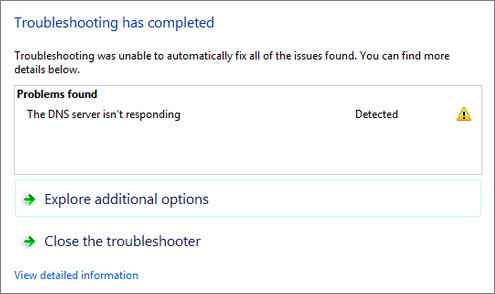
Ini adalah kesalahan biasa. Pertama mari kita lihat apakah pelayan DNS. Pelayan DNS adalah pelayan nama domain. Ia menerjemahkan URL yang kami sediakan untuk mencari halaman tertentu ke dalam alamat sebenar laman web. Ia menyelesaikan alamat fizikal ke alamat IP.
Kita boleh cuba menyelesaikan masalah ini dengan kaedah yang berbeza. Pertama sekali apabila anda mendapat ralat ini cuba mengakses internet dari penyemak imbas yang berbeza. Kadang -kadang ini dapat membantu anda. Sekiranya ini tidak membantu anda, maka kami boleh cuba menukar alamat pelayan DNS. Untuk itu ikuti langkah -langkah ini:
- Buka Pusat Rangkaian dan Perkongsian. Untuk menavigasi ke panel-> rangkaian dan internet-> rangkaian dan pusat perkongsian.
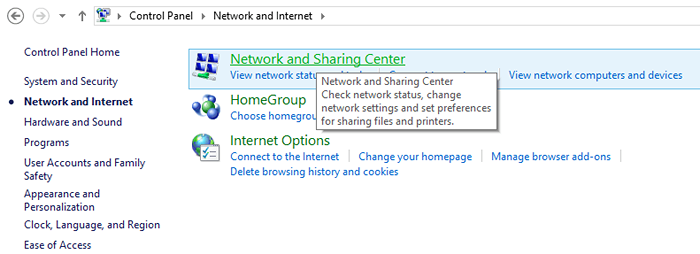
Sebagai alternatif, anda boleh mengakses rangkaian dan pusat perkongsian dengan mengklik kanan pada ikon rangkaian pada bar tugas.
2. Sekarang pilih tetapan penyesuai dari menu sampingan.
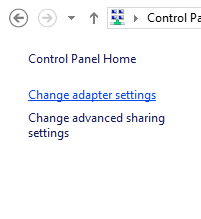
3. Ini akan memberi anda senarai penyesuai rangkaian yang ada dalam sistem . Dari mereka klik kanan pada penyesuai yang anda gunakan untuk menyambung ke Internet sekarang dan pilih pilihan Properties.
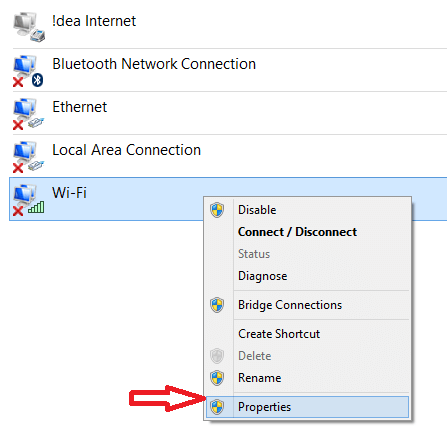
4.Sekarang dalam tab Rangkaian Pilih 'Protokol Internet Versi 4 (TCP/IPv4)'.
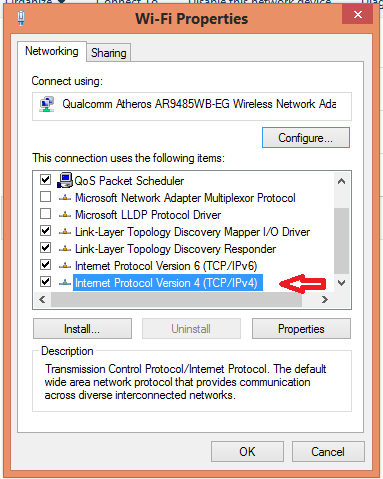
5. Sekarang anda dapat melihat kotak dialog Properties yang menunjukkan sifat IPv4. Di sini anda perlu menukar beberapa sifat. Pilih 'Gunakan pilihan alamat DNS berikut'. Sekarang isi medan berikut seperti yang diberikan di sini.
Pelayan DNS yang disukai: 208.67.222.222
Pelayan DNS Alternatif: 208.67.220.220
Ini adalah alamat DNS terbuka yang tersedia. Anda juga boleh memilih dari pelayan DNS yang tersedia percuma.
Atau
Anda juga boleh alamat pelayan Google DNS dari internet.
Pelayan DNS yang disukai: 8.8.8.8
Pelayan DNS Alternatif: 8.8.4.4
Setelah mengisi bidang ini. Semak pilihan 'Mengesahkan Tetapan Apabila Keluar'. Sekarang klik OK.
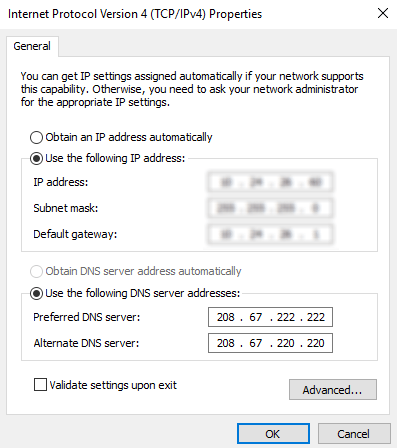
Anda perlu menambah alamat pelayan DNS ini dalam konfigurasi penghala juga dengan merujuk manual penghala untuk maklumat lanjut.
Sekarang cuba sambungkan ke internet. Sekiranya ini juga tidak berfungsi, kita boleh mencuba beberapa kaedah lagi.
Lebih banyak kaedah
1. Sekarang mari kita ubah alamat dalam tetapan penyesuai fizikal. Untuk ini buka command prompt dan taip 'ipconfig/all'. Sekarang cari penyesuai rangkaian anda dan perhatikan alamat fizikal sambungan.
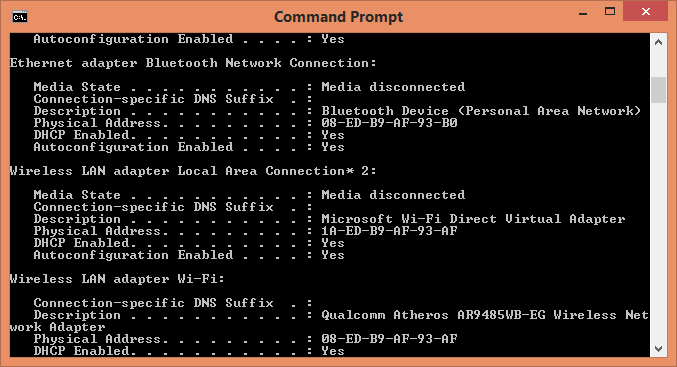
2. Pergi ke Mula dan Taipkan 'NCPA.Cpl '. Kemudian klik kanan pada penyesuai anda dan pergi ke Properties. Pilih Pilihan Konfigurasi.
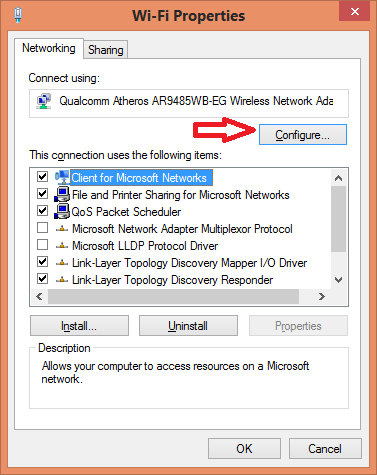
3. Sekarang dalam tab Advanced Pilih 'Alamat Rangkaian'. Pilih butang 'Nilai' dan masukkan alamat fizikal yang dinyatakan sebelum ini. Klik OK dan reboot sistem.
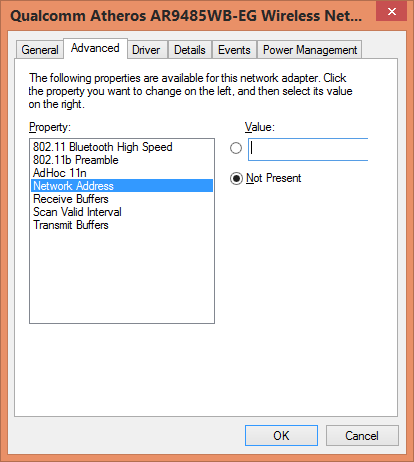
Ini mungkin menyelesaikan masalah anda. Jika tidak maka kita boleh cuba menguasai kitaran penghala. Untuk ini cabut plag penghala dari sumber kuasa dan komputer. Biarkan seperti itu selama kira -kira satu minit. Kemudian pasangkan lagi dan cuba mengakses web.
DNS Flush
Kaedah lain yang boleh anda cuba ialah siram DNS yang disimpan di komputer anda. Ini membersihkan data DNS int memori cache.Untuk ini buka command prompt dan taip 'ipconfig/flushdns'.
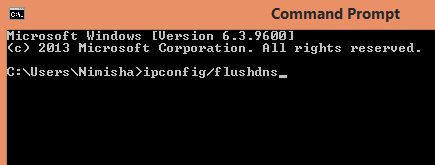
Beberapa ubat lain adalah untuk melumpuhkan sebarang sambungan tambahan dalam sistem. Ini boleh diperiksa dari tetapan penyesuai di pusat rangkaian dan perkongsian. Anda juga boleh cuba menyambung ke internet dalam mod selamat.
Ubat -ubatan ini mungkin dapat menyelesaikan ralat ini. Semoga anda menyelesaikan masalah anda.
- « Cara Memperbaiki Kelas Tidak Berdaftar Ralat di Google Chrome
- Cara Meningkatkan Kelajuan Internet / Muat turun di Google Chrome sebanyak 200% »

